9 egyszerű lépés, hogyan lehet létrehozni egy érzelmi fotó
Ez bystroobuchaemom bemutató megmutatom, hogyan lehet egy 10 perces hűvös érzelmi, mély színek a képet a Photoshop.
Ragyogó eredményt kapsz mindössze 9 nem nehéz lépéseket a Photoshop.

Mi hajtja végre a következő lépéseket a Photoshop, ha dolgozik, fotók:
- sötétíti a képet
- Nézzük együtt dolgozni fény-árnyék
- Legyen könnyebb az arc
- Adjunk élesség
- Állítsa be a színtelítettség és kontraszt hozzá
- Add mélysége a görbék
- Az általunk használt művészi hatást
1. lépés: Töltse be Photoshopban
Miután megnyitotta a kívánt Photoshopban, hozzon létre egy réteg nyírás azonnal görbék (Curvers). Ehhez a Layer menü - Új korrekciós réteg - Curves (Layer - New Adjustment Layer - Curves). Most állítsa a réteg keverési módját (képernyő).
Ezután nyomja meg a D beállításához használt színek a panel fekete és fehér. Kattintson a réteg maszkot a görbék, és nyomja meg a gombokat a billentyűzeten a CTRL + BACKSPACE, hogy töltse ki a maszk fekete. Most, hogy egy nagy, puha fehér ecsettel, és mozgassa a szemét. Ha a szemek túl könnyű, adjuk hozzá a fedettség a kefét (fedőképesség). Ellenőrizze, hogy a kefe festeni fekete maszkkal.

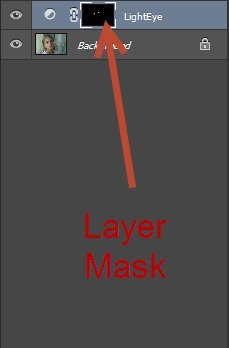
2. lépéssel Darken fotók
Meg kell sötétíteni a képet egy kicsit. Ehhez hozzon létre egy korrekciós réteget fekete-fehér (fekete-fehér). Keverési mód Multiply (Szorzás)

3. lépés: Munka fény-árnyék
Nyomja meg a CTRL + ALT + SHIFT + E létrehozni egy új réteget az összes látható réteget. Most az Image menü - Javítás - Árnyék / Fény (Kép - Korrekciók - Árnyék / Highlights).
A csúszkák segítségével enyhíteni a kép egy kicsit, így nem volt olyan sötét.

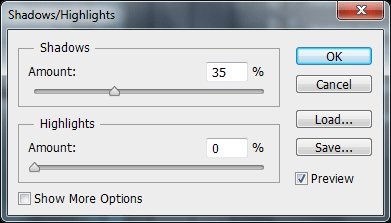
4. lépés: tisztázása részein az arc
Be kell, hogy könnyítsen fel egyes részein az arc - orr, az ajkak, az áll és a homlok.
Ahhoz, hogy létrehozza ezt a réteget CTRL + ALT + SHIFT + E. De egy olyan eszközzel, pontosítása (Dodge eszköz) világosítani a kívánt helyre.
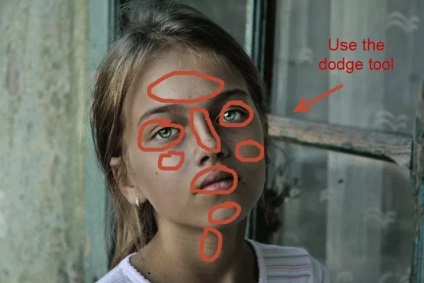
5. lépés: Giving élezés fotók
Most Adjunk élezés fotók.
Hozzon létre egy új réteget CTRL + ALT + SHIFT + E. Ide szűrő - Szűrő - élezéshez - Életlen maszk (Filter - élezéshez - Unshap maszk).
hogy szűrő beállításokat a képen. Ha a kép viszont a fejedben túl éles, add ezt a réteget az átláthatóság a diszkréció.

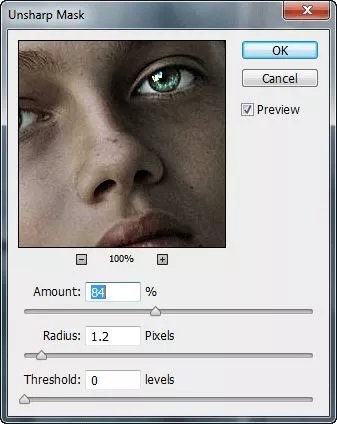
6. lépés Állítsa be a színtelítettséget
Add hang kijavítása réteg / Súly (Hue / Saturation). Saturation csúszkát húzza kissé balra, hogy unalmas a szín a képen.

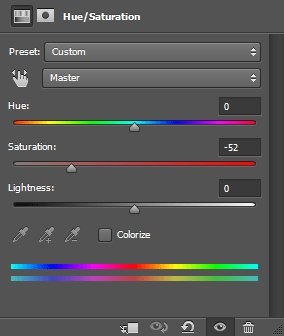
7. lépés: hozzáadása kontraszt
Hozzon létre egy új korrekciós réteget gradiens térkép (Gradient Map) az alapértelmezett beállításokat. Blend Mode - Lágy fény (Soft Light)

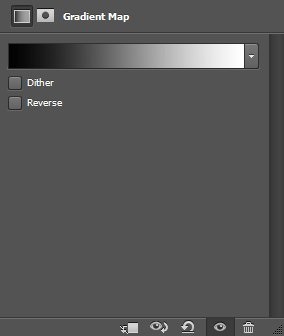
8. lépéssel add mélység, vagy a munka görbék.
Új korrekciós réteget görbék (görbék). Jobb húzza a csúszkát balra, hogy saját belátása szerint.

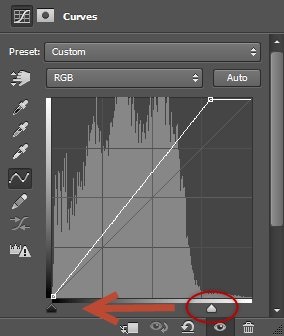
9. lépés: A művészi hatás
Az utolsó lépés. Ez nem kötelező, de ha azt szeretnénk, akkor adjunk hozzá egy kevés ezt a hatást.
Hozzon létre egy új korrekciós réteget gradiens térkép (Gradient Map), és válassza a gradiens a megfelelő színű (lehet ugyanaz, mint én). A keverési mód a Soft Light (Soft Light) és az átláthatóság a szemnek.

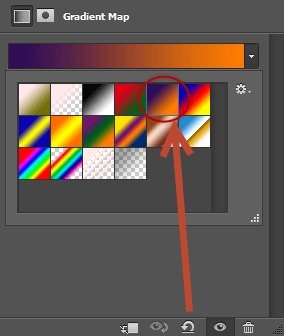
Hasonlítsa össze az eredményt kezelés előtt és után fényképeket. Figyelemre méltó, hogy a kép úgy néz ki jobban, mint az új és érdekesebb. És minden amit tettél magad a Photoshop.

Az egyéb képek:

